Система iOS оперує резервними копіями інакше, ніж Android. Відсутність чіткого локального сховища може викликати розгубленість у деяких користувачів, особливо тих, хто нещодавно перейшов на iOS. Щодо збереження повідомлень WhatsApp на iPhone, процес є простішим, ніж здається.

У цій статті ви дізнаєтеся все необхідне про резервне копіювання WhatsApp на iOS.
Основний метод
WhatsApp за замовчуванням не зберігає ваші повідомлення на своїх серверах, тому відновити видалені розмови неможливо. Рекомендується створювати резервні копії чатів, щоб мати доступ до інформації в разі потреби.
На відміну від Android, iPhone не підтримує локальне збереження повідомлень WhatsApp. Це означає, що для резервного копіювання історії чату потрібно використовувати iCloud.
Перш за все, потрібно перевірити, чи активовано резервне копіювання iCloud. Ось як це зробити:
- Відкрийте “Налаштування” на своєму iPhone. Якщо ваше ім’я відображається вгорі, ви вже увійшли до свого облікового запису iCloud. Якщо імені немає, натисніть на опцію iCloud і увійдіть.
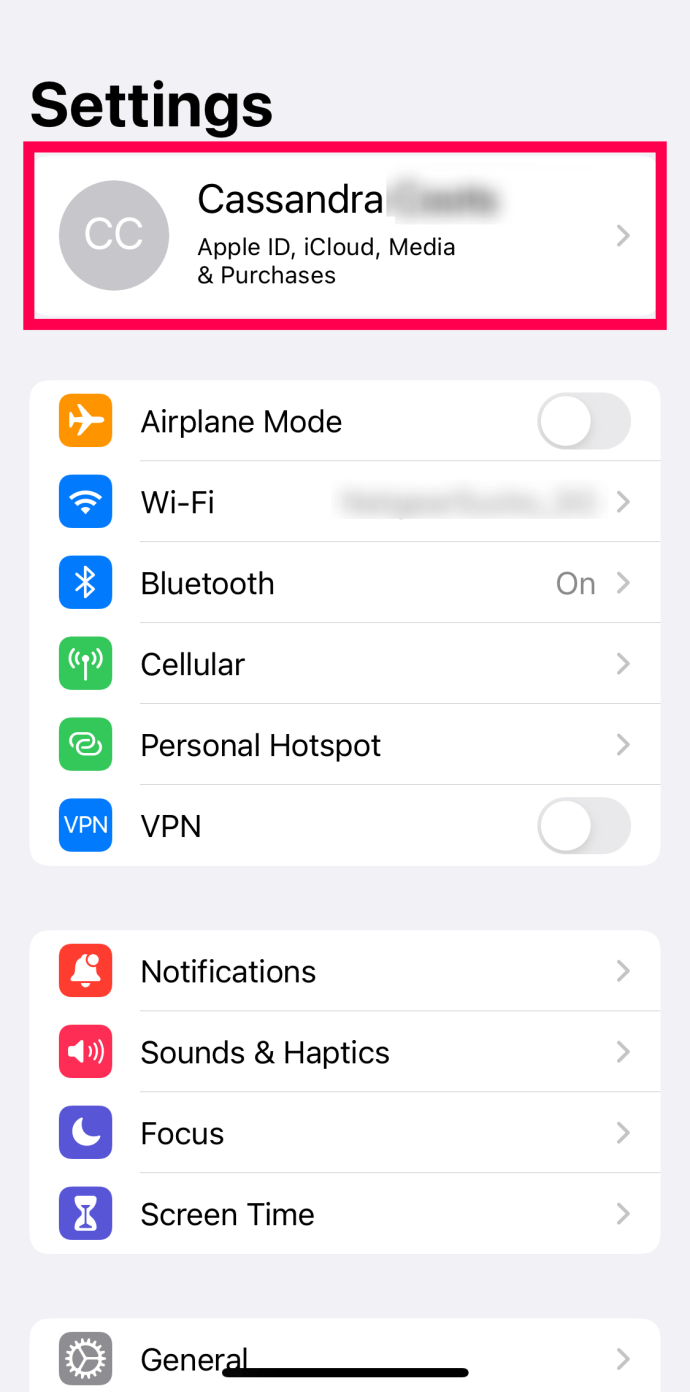
- Натисніть “iCloud”.
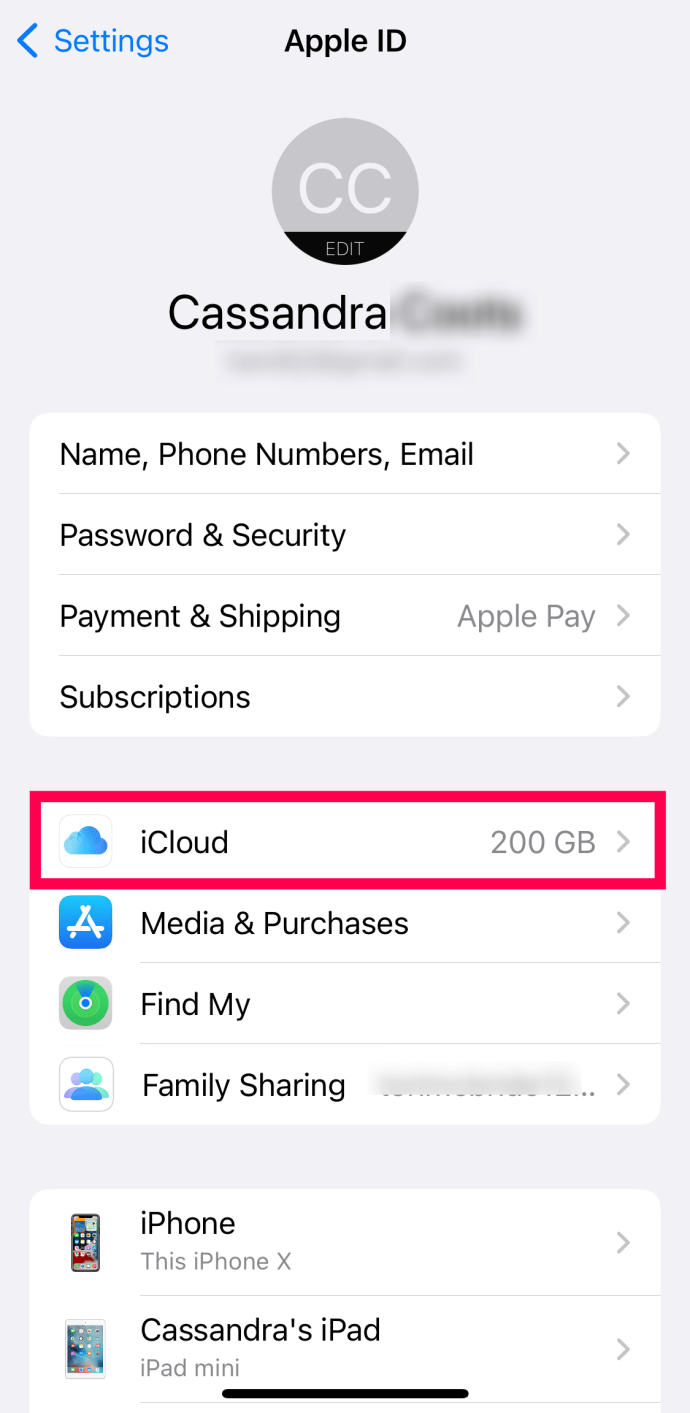
- Переконайтеся, що перемикач навпроти WhatsApp активовано.
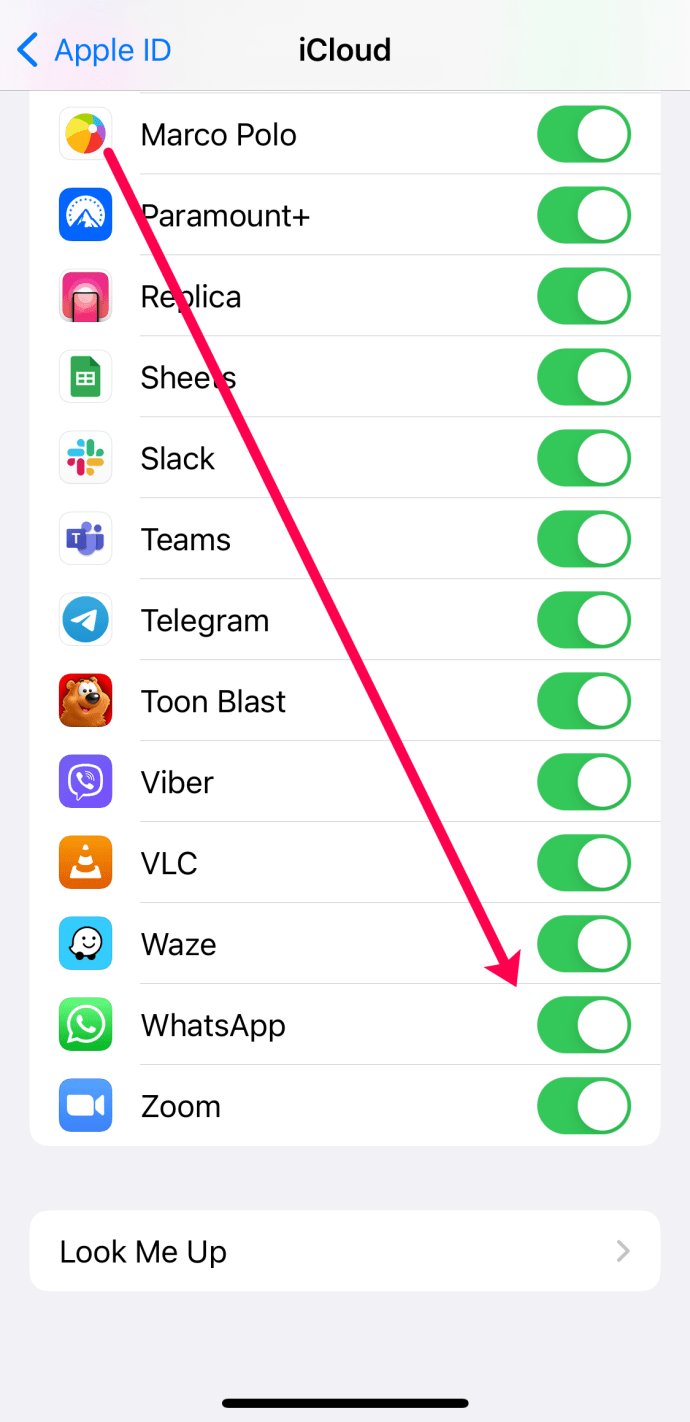
Після активації резервного копіювання iCloud для WhatsApp, ви можете створювати резервні копії повідомлень. Це можна робити вручну або налаштувати автоматичне резервне копіювання.
Інструкція для ручного резервного копіювання у WhatsApp:
- Запустіть програму WhatsApp. Перейдіть до меню “Налаштування”.

- Перейдіть у розділ “Чати”.

- Виберіть “Резервна копія чатів”.

- Натисніть “Створити резервну копію зараз”.
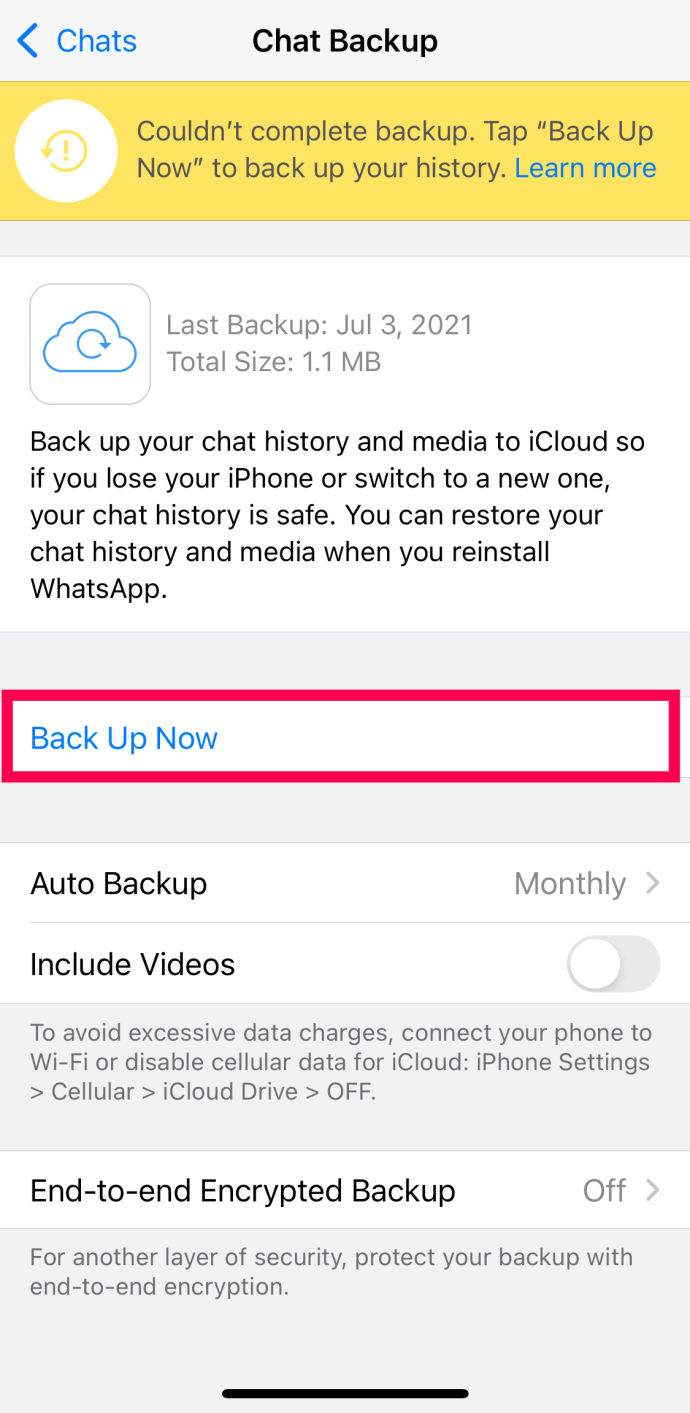
Запуститься процес резервного копіювання. Ви можете також автоматизувати цей процес. Це зручно, бо ви не пропустите резервні копії, якщо забудете зробити їх вручну.
- Запустіть програму WhatsApp і натисніть “Налаштування” в нижньому правому куті.

- Перейдіть у вкладку “Чати”.

- Виберіть “Резервна копія чату”.

- Натисніть на опцію “Автоматичне резервне копіювання”.
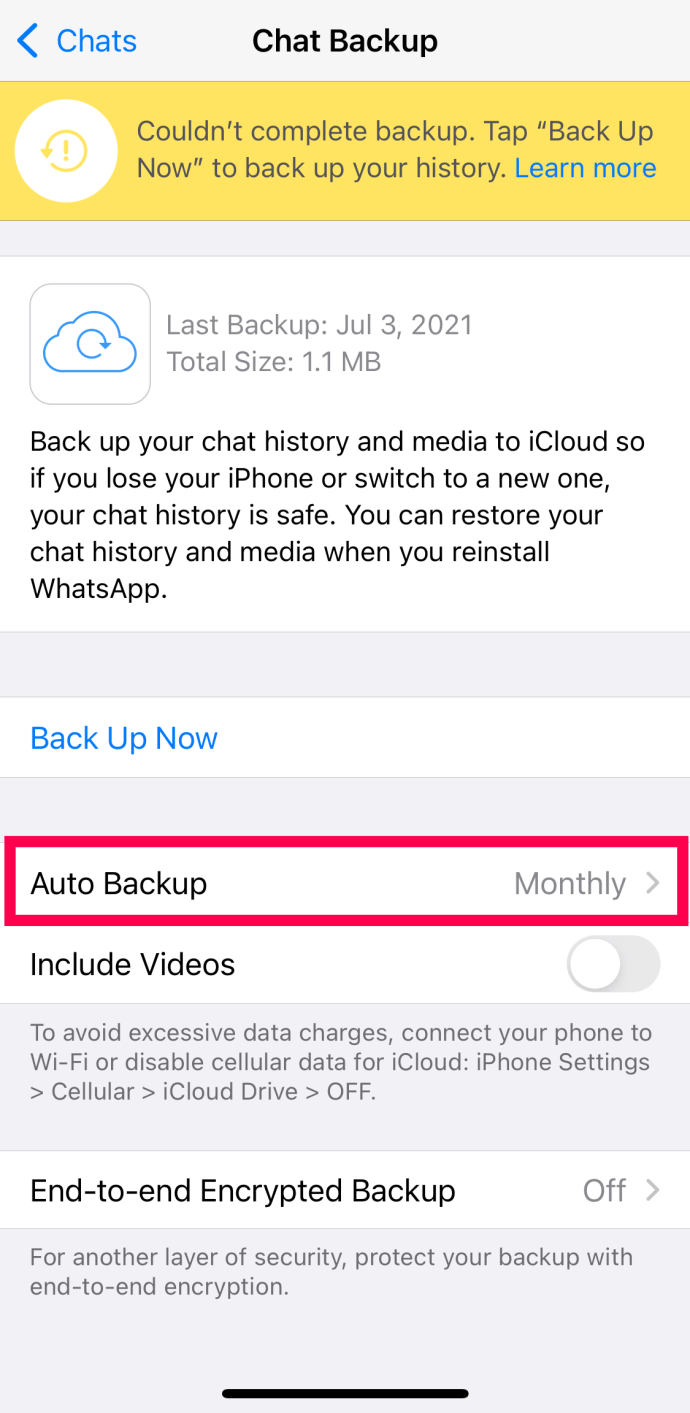
Тут можна також налаштувати частоту резервного копіювання та вибрати, чи зберігати відео, чи лише текстові повідомлення.
Переконайтеся, що iCloud Drive активовано перед виконанням будь-яких дій. Також потрібно ввійти у програму за допомогою свого Apple ID.
Як відновити історію чату
Ви вже маєте резервні копії історії чатів. Як тепер отримати до них доступ? У разі серйозних проблем з вашим iPhone, ви можете відновити його зі старої резервної копії. Це також відновить ваші чати WhatsApp, якщо вони були збережені в iCloud.
Крім цього, ви можете перевірити свій iCloud, щоб знайти збережені повідомлення.
Як експортувати історію чату
Історію чату можна експортувати та надіслати собі електронною поштою. Таким чином, можна зберігати чати WhatsApp у папці “Вхідні” та обійти обмеження резервних копій.
- Відкрийте чат, який потрібно зберегти. Натисніть на назву групи.
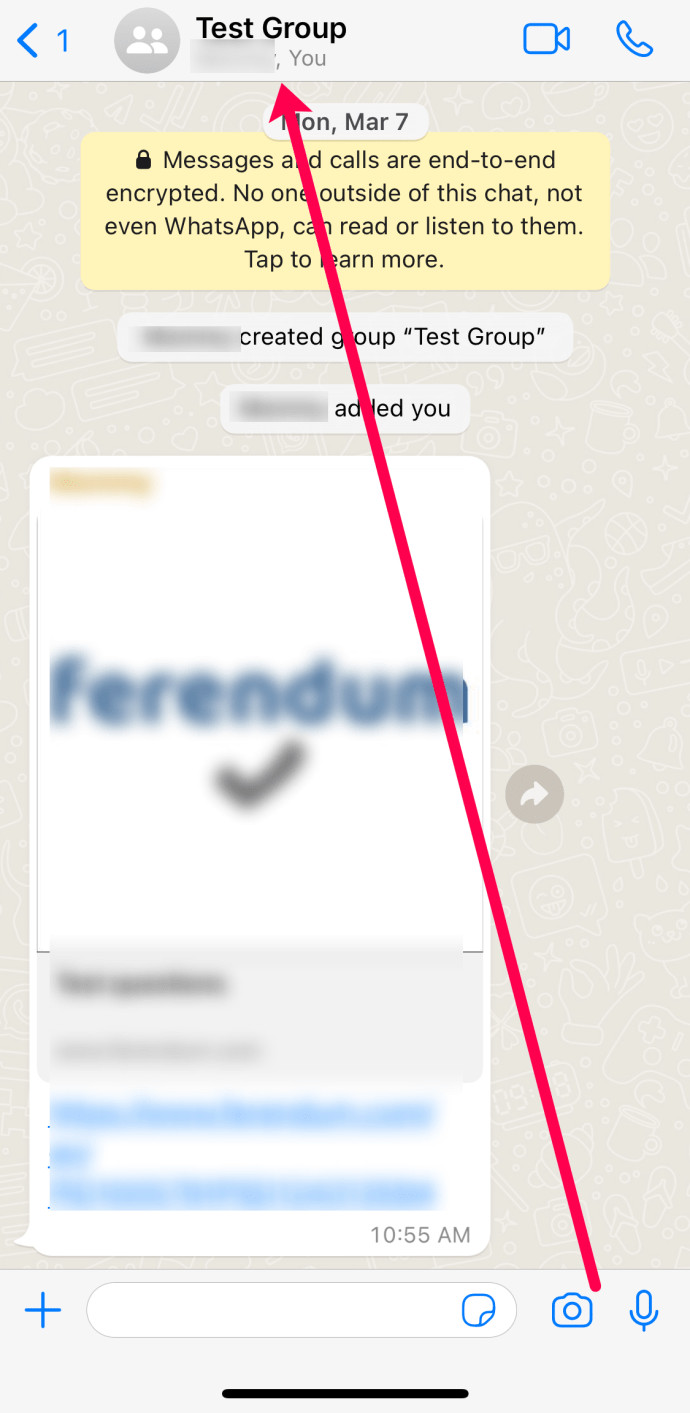
- Натисніть кнопку “Експортувати чат”.
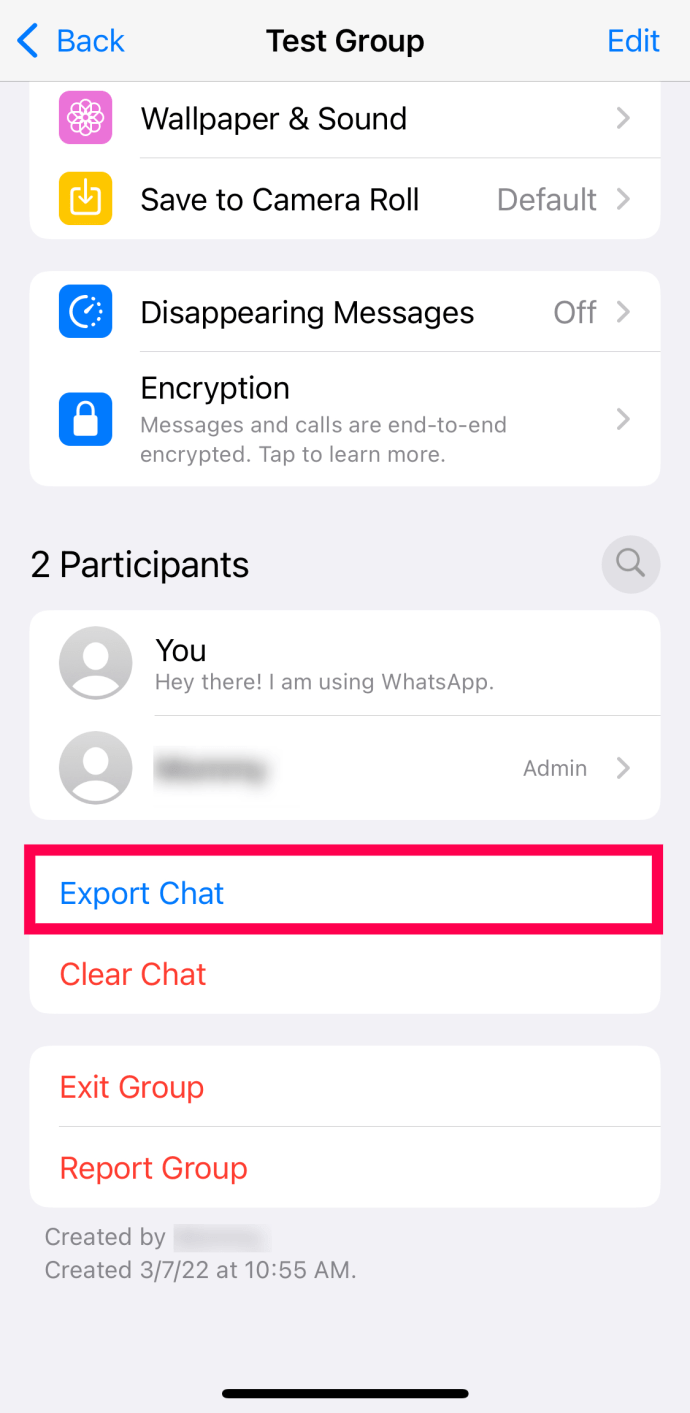
- У спливаючому меню оберіть один зі способів поділитися. Щоб зберегти файл, можна натиснути іконку електронної пошти та надіслати його собі.
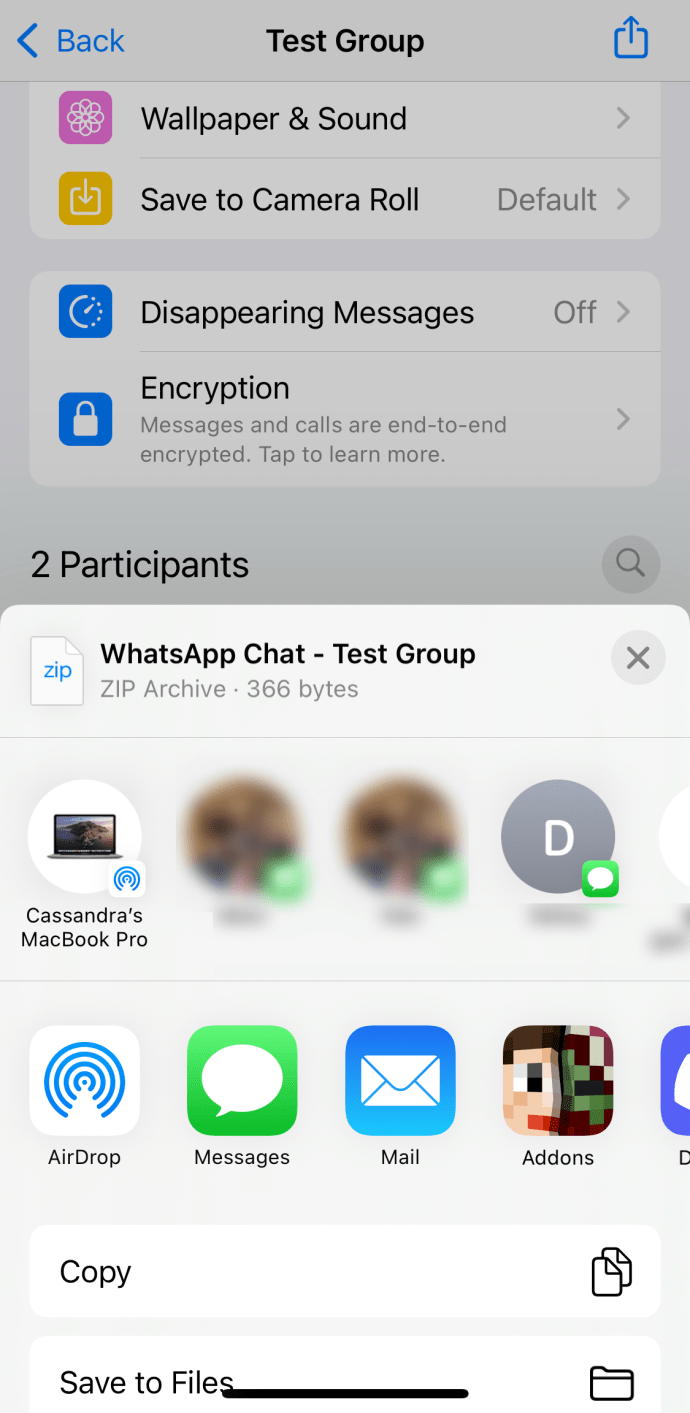
Поширені запитання
Інтерфейс WhatsApp досить простий, але деякі функції, наприклад резервне копіювання, можуть викликати питання. Продовжуйте читати, якщо у вас залишились запитання щодо збереження повідомлень WhatsApp.
Як перенести повідомлення з iPhone на Android?
Користувачі, знайомі з iOS і Android, знають про несумісність iCloud з пристроями Android. Однак передача повідомлень між двома операційними системами можлива.
Для цього потрібно виконати наступне:
1. Відкрийте WhatsApp і перейдіть до налаштувань, як було описано вище.
2. Натисніть “Перемістити чати на Android”.
Примітка. Також можна перемістити свої повідомлення на новий номер телефону, натиснувши “Перенести на інший номер телефону?”.
3. Натисніть “Почати” на своєму iPhone.
4. Під час налаштування Android-пристрою оберіть опцію відновлення WhatsApp.
5. Дотримуйтесь підказок на екрані.
Якщо опції передачі WhatsApp немає, або телефон вже налаштований, можна скористатися сторонніми програмами для передачі повідомлень, експортувати чати на електронну пошту (як описано вище) або скористатися Samsung Smart Switch (якщо у вас пристрій Samsung).
Чи є iCloud єдиним варіантом для резервного копіювання повідомлень WhatsApp?
Ні, але це найбільш зручний варіант. Apple надає користувачам 5 Гб безкоштовного місця в хмарі. Після вичерпання цього ліміту потрібно буде доплачувати (до 2 Тб). Якщо у вас недостатньо місця в iCloud, можна скористатися комп’ютером або сторонніми сервісами (слід бути обережними) для резервного копіювання повідомлень WhatsApp.
Чи подобається вам ідея хмарного зберігання?
Здебільшого звичайні користувачі не є ціллю для хакерів. Тому можна вважати, що ваші дані в iCloud у безпеці. Хоча процес створення та завантаження резервних копій може зайняти деякий час, зручно мати доступ до великого обсягу пам’яті з будь-якого місця.
Повідомте нам у коментарях, чи користуєтесь ви автоматичним резервним копіюванням WhatsApp, чи створюєте його вручну. Також поділіться своєю думкою щодо безпеки iCloud.